Safari ei toimi iPhonessa: 6 parasta testattua tekniikkaa
 Käyttäjän Trisha Tamo / 22. heinäkuuta 2022 09
Käyttäjän Trisha Tamo / 22. heinäkuuta 2022 09Yritätkö etsiä jotain verkosta, mutta Safari ei toimi? Ja pari kertaa sovelluksen käytön jälkeenkään ei muutoksia, eivätkä sivut edes lataudu. Kaikella on rajoituksia, mukaan lukien laitteidemme sovellukset. Oletko samassa tilanteessa? Älä hikoile sitä! Onneksi olet tullut tähän paikkaan. Tässä oppaassa olemme selittäneet, miksi Safari ei toimi iPhonessa ja kuinka korjata tämä ongelma lopullisesti. Noudata ohjeita huolellisesti.
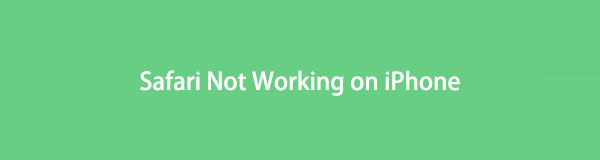

Opasluettelo
FoneLabin avulla voit korjata iPhonen / iPadin / iPodin DFU-tilasta, palautustilasta, Apple-logosta, kuulokemikrofonista jne. Normaaliin tilaan ilman tietojen häviämistä.
- Korjaa käytöstä poistetut iOS-järjestelmäongelmat.
- Pura dataa käytöstä poistetuista iOS-laitteista ilman tietojen menetystä.
- Se on turvallinen ja helppokäyttöinen.
Osa 1. Miksi Safari ei toimi iPhonessa?
Ennen kuin siirryt suoraan ratkaisuihin, kuinka voit korjata toimimattoman iPhonen Safarin, selvitetään ensin tämän ongelman syyt. Alla on muutamia eri mahdollisia syitä:
- Safari-sovelluksessa on ongelma.
- Wi-Fi-yhteydessä on virhe.
- Hidas solupalvelu estää Safaria lataamasta matkapuhelindataa.
Kun tiedät nämä syyt, siirrytään Safari-sovelluksen korjaamiseen iPhonessa.
Osa 2. Kuinka korjata Safari, joka ei toimi iPhonessa
Tässä osassa keskustelimme kahdeksasta tekniikasta, joilla voit korjata Safari-sovelluksesi iPhonessasi nopeasti.
Tapa 1. Käynnistä iPhone uudelleen
Monet käyttäjät ovat osoittaneet, että laitteen uudelleenkäynnistäminen voi korjata ongelmat. Sen avulla voit käyttää sovelluksiasi laitteessasi normaalisti. On myös aikoja, jolloin uudelleenkäynnistystä tai uudelleenkäynnistystä kutsutaan pehmeäksi nollaukseksi, jolla on sama merkitys. Ja niin, voit suorittaa tämän menetelmän ratkaistaksesi ongelmia, kuten Safari ei toimi iPhonessasi. Voit tehdä sen seuraavasti:
iPhone, jossa on Koti-painike:
Vaihe 1Aloita painamalla ja pitämällä painettuna Uni / ja Koti painikkeita yhdessä.
Vaihe 2Odota, kunnes virrankatkaisukytkin näkyy näytön yläosassa, ja vedä sitten liukusäätimiä.
Vaihe 3Seuraavaksi odota, että iPhone sammuu ja näyttö pimenee kokonaan.
Vaihe 4Kytke lopuksi iPhone-laitteesi päälle painamalla ja pitämällä Uni / -painiketta. Ja vapauta avain, kun Apple-logo ilmestyy näytölle.
iPhonelle ilman Koti-painiketta:
Vaihe 1Paina ensin molempia ja pidä niitä painettuna teho ja jompikumpi tilavuus avaimet.
Vaihe 2Vedä seuraavaksi liukusäädintä oikealle, kun virrankatkaisuliuku näkyy ylhäällä.
Vaihe 3Odota sitten, kunnes iPhone sammuu kokonaan.
Vaihe 4Paina lopuksi virtapainiketta pitkään. Ja odota, kunnes Apple-logo tulee näkyviin.
Näin voit korjata ongelmat, kuten Safari ei toimi iPhonessa käynnistämällä laitteesi uudelleen. Jos mitään ei tapahdu iPhonen uudelleenkäynnistyksen jälkeen, siirry tämän viestin seuraavaan osaan.
FoneLabin avulla voit korjata iPhonen / iPadin / iPodin DFU-tilasta, palautustilasta, Apple-logosta, kuulokemikrofonista jne. Normaaliin tilaan ilman tietojen häviämistä.
- Korjaa käytöstä poistetut iOS-järjestelmäongelmat.
- Pura dataa käytöstä poistetuista iOS-laitteista ilman tietojen menetystä.
- Se on turvallinen ja helppokäyttöinen.
Tapa 2. Ota mobiilidata käyttöön Safarissa
Kun tutkit iPhoneasi, sammutit vahingossa Safari-sovelluksen mobiilidatan. Siinä tapauksessa Safari-sovellus toimii vain, kun se on yhdistetty Wi-Fi-verkkoon, mutta ei matkapuhelindataan. Joten voit ottaa sen uudelleen käyttöön seuraavasti:
Vaihe 1Mene Asetukset > Huokoinen.
Vaihe 2Vieritä seuraavaksi alaspäin, kunnes näet safari vaihtoehto.
Vaihe 3Kytke lopuksi kytkin päälle napauttamalla sitä. Varmista, että se on vihreä tai päällä.
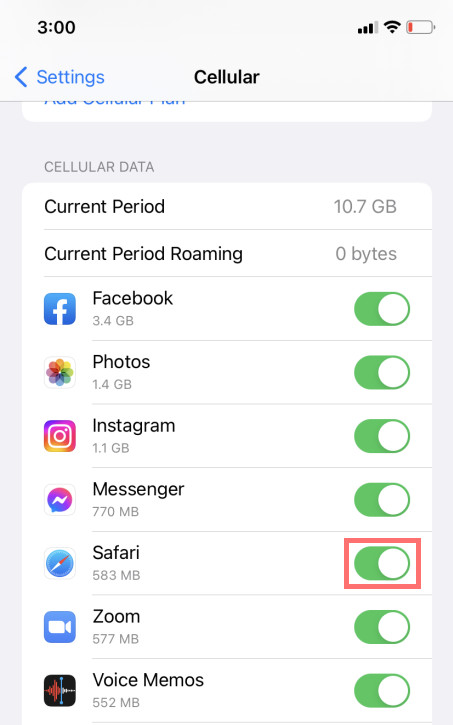
Kokeile nyt toista tapaa, jos se on päällä eikä Safari-sovellus vieläkään toimi.
Tapa 3. Tyhjennä Safari-historia ja -sivuston tiedot
Aina kun vierailet verkkosivustolla, se säilyttää tiedot. Välimuistissa olevat verkkosivut voivat joskus estää verkkosivustojen latautumisen. Joskus se voi johtaa siihen, että Safari toimii hitaasti. Joten on tärkeää tyhjentää nämä historia- ja verkkosivustotiedot. Jos haluat tietää, kuinka tämä menetelmä tehdään, noudata alla olevia ohjeita:
Vaihe 1Käynnistää Asetukset iPhonessa.
Vaihe 2Valitse sitten ja napauta safari.
Vaihe 3Vieritä seuraavaksi alaspäin, kunnes näet, ja napauta Tyhjennä historia ja sivuston tiedot.
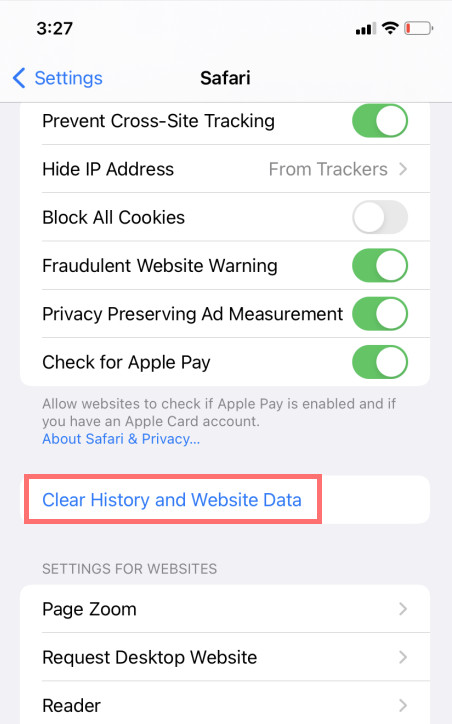
Toinen tapa, jolla voit korjata Safari-sovelluksen, joka ei toimi iPhone-laitteellasi, on kytkeä Safari-ehdotukset pois päältä.
FoneLabin avulla voit korjata iPhonen / iPadin / iPodin DFU-tilasta, palautustilasta, Apple-logosta, kuulokemikrofonista jne. Normaaliin tilaan ilman tietojen häviämistä.
- Korjaa käytöstä poistetut iOS-järjestelmäongelmat.
- Pura dataa käytöstä poistetuista iOS-laitteista ilman tietojen menetystä.
- Se on turvallinen ja helppokäyttöinen.
Tapa 4. Sammuta Safari Suggestions
Vaikka tämä tekniikka ei voi taata 100-prosenttista ratkaisua ongelmaasi, monet ihmiset ovat sanoneet, että tämä menetelmä on myös hyödyllinen. Safari-ehdotukset analysoivat, mitä kirjoitat hakupalkkiin ja tarjoavat tuloksen haemastasi. Safari-ehdotusten poistaminen käytöstä voi joskus ratkaista pieniä virheitä ja ongelmia Safari-sovelluksessa. Voit tehdä tämän menetelmän seuraavasti:
Vaihe 1Avaa Asetukset app iPhone-laitteellasi.
Vaihe 2Etsi ja valitse seuraavaksi safari.
Vaihe 3Kytke lopuksi vieressä oleva kytkin pois päältä Safari-ehdotukset alla ETSI osio. Ja siinä se!
Jos Safari-sovellus ei vieläkään toimi tämän menetelmän kokeilun jälkeen, voit korjata ongelman siirtymällä toiseen tapaan.
Tapa 5. iPhonen palauttaminen tehdasasetuksiin
Voit myös yrittää palauttaa iPhonen oletusasetuksiin ratkaistaksesi ongelman, jonka mukaan Safari ei toimi laitteellasi. Ota huomioon, että. Tämä menetelmä poistaa kaikki iPhonellesi tallennetut tiedot ja määrität kaiken tyhjästä. Tämä on kuitenkin yksi tehokkaimmista tavoista korjata kaikki ohjelmisto-ongelmat. Voit tehdä tämän noudattamalla alla olevia ohjeita.
Vaihe 1Avaa Asetukset app iPhone-laitteellasi.
Vaihe 2Valitse sitten general ja vieritä alas, kunnes saavutat Siirrä tai nollaa iPhone. Napauta sitä.
Vaihe 3Napauta lopuksi Poista kaikki sisältö ja asetukset. Ja siinä kaikki!

Kun olet palauttanut iPhonen oletusasetukset, tarkista Safari-sovellus ennen muiden sovellusten asentamista. Jos Safari-sovellus lakkaa toimimasta, kun asennat tiettyjä sovelluksia, se tarkoittaa, että sovellus lopettaa Safarin toiminnan.
On olemassa vaihtoehtoinen tapa ratkaista tämä ongelma ammattimaisesti ja tehokkaasti, joka on FoneLab iOS System Recovery. Tunne tämä työkalu, kun siirryt seuraavaan osaan.
Tapa 6. FoneLab iOS -järjestelmän palautus
Äärimmäinen ja monipuolinen työkalu, jolla voit korjata poikkeavuuksia, kuten iPhone on poistettu käytöstä, jäätynyt, latausongelma ja paljon muuta iOS-laitteellasi FoneLab iOS -järjestelmän palautus. Sen avulla voit myös ratkaista ongelmasi Safari-sovelluksessa, joka ei toimi. Se tukee myös kaikkia iOS-laitteita ja -versioita. Lisäksi tämä ohjelma on saatavilla sekä Windowsille että Macille. Lisäksi työkalun käyttö on helppoa ja turvallista, ja se sopii myös aloittelijoille.
FoneLabin avulla voit korjata iPhonen / iPadin / iPodin DFU-tilasta, palautustilasta, Apple-logosta, kuulokemikrofonista jne. Normaaliin tilaan ilman tietojen häviämistä.
- Korjaa käytöstä poistetut iOS-järjestelmäongelmat.
- Pura dataa käytöstä poistetuista iOS-laitteista ilman tietojen menetystä.
- Se on turvallinen ja helppokäyttöinen.
Aloita nyt korjaamaan Safari, joka ei toimi iPhone-laitteellasi FoneLab iOS System Recovery -sovelluksella. Seuraa alla olevaa koko opetusohjelmaa.
Vaihe 1Ensinnäkin, lataa ja asenna FoneLab iOS -järjestelmän palautus tietokoneellasi. Varmista, että olet asentanut laitteellesi oikean version.
Vaihe 2Valitse sen jälkeen iOS-järjestelmän palauttaminen toiminto työkalun pääliittymässä.

Vaihe 3Sitten näet kaikki iOS-laitteen ongelmat työkalun käytön aikana. Napsauta seuraavaksi Aloita -painiketta aloittaa.

Vaihe 4Seuraavassa ikkunassa voit valita iPhone-laitteellesi haluamasi korjaustyypin. Valitse väliltä Vakio-tila or Edistynyt tila. Paina sitten Vahvistaa -painiketta vahvistaaksesi valintasi.

Huomautus: Jos valitset Advanced Mode -tilan, se poistaa kaikki tiedot iOS-laitteeltasi. Jos valitset tämän, varmista, että sinulla on varmuuskopio tärkeistä tiedoistasi.
Vaihe 5Aseta laitteesi tässä vaiheessa Palautustila seuraamalla näytön ohjeita ja viimeistele prosessi.
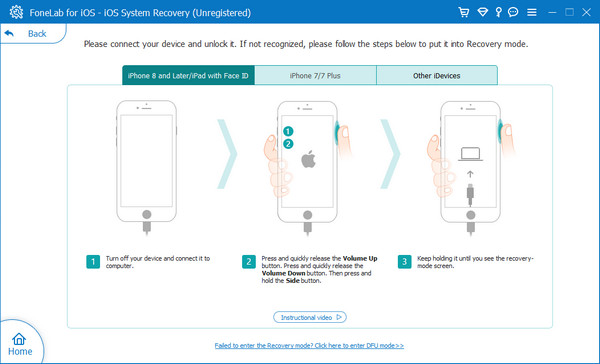
Todellakin, FoneLab iOS -järjestelmän palautus voi auttaa ratkaisemaan useita iPhone-laitteen ongelmia, mukaan lukien Safari, joka ei toimi. All-in-one-työkalu iOS-laitteen erilaisiin ongelmiin. Siksi suosittelemme tätä työkalua virheiden korjaamiseen.
FoneLabin avulla voit korjata iPhonen / iPadin / iPodin DFU-tilasta, palautustilasta, Apple-logosta, kuulokemikrofonista jne. Normaaliin tilaan ilman tietojen häviämistä.
- Korjaa käytöstä poistetut iOS-järjestelmäongelmat.
- Pura dataa käytöstä poistetuista iOS-laitteista ilman tietojen menetystä.
- Se on turvallinen ja helppokäyttöinen.
Osa 3. Usein kysyttyä iPhone Safari -sovelluksesta, joka ei toimi
1. Kuinka voin korjata "Safari ei löydä palvelinta" iPhonessani?
Yleisin syy ja syyllinen siihen, miksi Safari ei löydä palvelinta, ei johdu sovelluksesta vaan Internet-yhteydestäsi. Voit korjata tämän tekemällä muutamia tapoja ratkaista se. Yksi nollaa langaton reititin. Sammuta sitten mobiilidata ja kytke se takaisin päälle. Toinen asia on tyhjentää Safarin tiedot ja välimuisti. Lopuksi käynnistä iPhone-laitteesi uudelleen. Siinä se on!
2. Voinko asentaa Safari-sovelluksen uudelleen iPhoneeni?
Valitettavasti ei. Tämä johtuu siitä, että Safari on järjestelmäsovellus. Tämän seurauksena et voi poistaa tai poistaa asennusta. Voit kuitenkin piilottaa sen.
Yhteenvetona totean, että tässä on toimivat ja luotettavat menetelmät korjata Safari, joka ei toimi iPhone-laitteissa. Itse asiassa sen, että Safari ei toimi iPhonessa tai muissa laitteissa, ei pitäisi olla niin haastavaa. Ja suosittelemamme menetelmä on FoneLab iOS -järjestelmän palautus – erillinen työkalu, jonka avulla voit korjata iOS-laitteidesi ongelmat. Päätös on kuitenkin sinun tehtäväsi.
Lisäksi meillä on ilo kuulla sinusta jotain. Voit jättää kysymyksesi ja ehdotuksesi alla olevaan kommenttiosaan.
FoneLabin avulla voit korjata iPhonen / iPadin / iPodin DFU-tilasta, palautustilasta, Apple-logosta, kuulokemikrofonista jne. Normaaliin tilaan ilman tietojen häviämistä.
- Korjaa käytöstä poistetut iOS-järjestelmäongelmat.
- Pura dataa käytöstä poistetuista iOS-laitteista ilman tietojen menetystä.
- Se on turvallinen ja helppokäyttöinen.
